Photoscape
Photoscape — программа для редактирования изображений, станет отличным помощником для новичков в сфере обработки графики. Это целый пакет из определенных редакторов и инструментов, которые выполняют ту или иную роль. Например, просмотр фотографий осуществляется «вьювером» (от англ. viewer — средство просмотра), а наложить эффекты, фильтры, размытие можно в редакторе.
Там же фотографии обрезаются, склеиваются, масштабируются и т.д. Различают обычный редактор и пакетный. Также есть инструменты для захвата экрана, создания GIF и многое другое.
Возможности Photoscape
- Создание анимированных GIF из нескольких фотографий с возможностью настройки темпа, цикличности, изменения размера, яркости, резкости и т.д.;
- Функции редактирования и просмотра фотографий с помощью отдельного «вьювера»;
- «Склейка» или компоновка нескольких изображений в одно целое, например, в форме плитки или по другим шаблонам;
- Компоновка в простом вертикальном или горизонтальном положении;
- Печать готовых работ или/и других фотографий, отправка в социальные сети;
- Основные возможности программы предполагают деление фото на несколько частей, большое количество фильтров, захват экрана;
- Конвертация RAW, JPG, GIF файлов и других.
Преимущества
Как пользоваться программой PhotoScape
- Распространяется как бесплатная программа c официального сайта;
- Пакетная обработка материалов;
- Набор инструментов включает добавление текста, работу со слоями, фильтры кадрирования портрета целиком и по частям
- Переведенный интерфейс на русском языке;
- В вашем управлении много разных функций: от удаления эффекта красных глаз и изменения контрастности или цветовой насыщенности до создания слайд-шоу и анимированных файлов;
- Приятный и понятный интерфейс со встроенным проводником, вкладками и «тул-баром».
Недостатки
- Последняя версия программы не получила должной оптимизации с ОС Windows 10;
- Приложение обращается к различным сайтам только с помощью Internet Explorer, невзирая на то, что по умолчанию установлен иной браузер.
Источник: softcatalog.io
Обработка фотографий и графических изображений с программой Photoscape
Обработка графических изображений – важная часть работы как профессиональных дизайнеров, специалистов по рекламе, редакторов и фотографов, так и любителей. И каждому из них необходим надежный и удобный инструмент для редактирования.
Сегодня найти подходящее программное обеспечение для работы с графическими изображениями не представляет значительной проблемы. Скорее, сложно выбрать наиболее подходящую программу среди всего многообразия представленного софта. При этом основными критериями выбора инструмента графического редактирования являются мощный инструментарий и простота в освоении. Им в полной мере соответствует программа Photoscape, обзор на которую будет представлен далее в статье.
Что это за программа
Photoscape представляет собой программу, которая предназначена для редактирования графики. Разработчиком ее выступает корейская IT-компания MOOII Tech.

Photoscape – один из наиболее ранних по времени создания инструментов для графического редактирования среди всех активно используемых сегодня. Так, первые версии программы были разработаны еще в 2008 году. Длительное время Photoscape находился на этапе тестирования и доработок, пока в 2014 году не вышла стабильная версия программного обеспечения. При этом программа периодически обновляется, предоставляя своим пользователям все более продвинутые возможности графического редактирования.
По умолчанию основными языками Photoscape выступают английский и корейский. Однако разработаны языковые пакеты, позволяющие работать с программой подавляющему большинству пользователей, в том числе и на русском языке.
Для каких ОС подходит
Программа Photoscape стабильно работает на операционной системе Microsoft Windows, под которую изначально и разрабатывалась. Текущая версия поддерживается в следующих версиях ОС: XP/Vista/7/8.
При этом следует отметить, что для работы с программой на устройстве с установленной Microsoft Windows 10 потребуется ее специальная версия – Photoscape X.
Пользователи персональных компьютеров и ноутбуков, на которых установлены ОС Microsoft Windows 98 или ME, могут также работать в программе, используя ее более старые версии.
Кроме этого, Photoscape может использоваться на устройствах с установленной системой Mac наиболее поздних версий. Доступен графический редактор и в ОС Linux, однако следует учесть, что в данном случае программа устанавливается в рамках общего пакета Snap.
Также существует возможность работать в онлайн-режиме. Достаточно перейти по ссылке https://www.photoscapeonline.com и можно пользоваться редактором.
В отличие от большинства своих аналогов, Photoscape является бесплатным, в том числе и для возможного коммерческого использования. Однако имеется и pro-версия, распространяющаяся на платной основе, которая предлагает некоторый расширенный функционал, а также приоритетную поддержку пользователей.
Функционал утилиты
Рассматриваемая программа имеет широкий функционал, связанный с работой с изображениями и фотографиями. Среди наиболее значимых возможностей отдельно следует выделить следующие:
- Редактор изображений и фотографий. Встроенный редактор является основной и наиболее важной функцией Photoscape. Соответствующие инструменты позволяют произвести практически любые значимые действия с фото: добавление надписей и различных символов, изменение размера, цвета и фона, обрезка изображения и многое другое.
- Пакетное редактирование изображений. Под пакетным редактированием следует понимать возможность работы сразу с несколькими группами фотографий и изображений, что значительно экономит силы и время при работе с большими объемами материала. Следует отметить, что подобная возможность имеется только в последних версиях Photoscape.
- Создание коллажей. Этот инструмент позволяет совмещать несколько изображений для создания на их базе одного. Кроме этого, имеется внушительная библиотека шаблонов коллажей, что значительно упрощает работу с ними.
- GIF-анимация. GIF-анимация представляет собой растровое изображение, составленное из нескольких фото и имеющее некоторую степень интерактивности. В последние годы GIF-анимация обрела широкую популярность как в среде профессионалов, так и среди обычных пользователей. Создание анимационной картинки возможно из нескольких изображений одного и того же объекта.
- Печать фотографий. При помощи данного инструмента пользователь может вывести на принтер и распечатать необходимое ему изображение.
- Конвертер. Photoscape позволяет конвертировать RAW-изображения в JPEG, не используя сторонние конвертеры.
- Face Finder. Одна из наиболее интересных и инновационных возможностей программы. Так, при помощи данного инструмента пользователи могут при загрузке фотографий с лицами людей находить похожие фото в интернете. Следует отметить, что для использования этой функции обязательным является стабильное соединение со всемирной сетью.
- Захват экрана. Рассматриваемая функция в полной мере реализована в версии программы Photoscape X. Она позволяет сохранить экран монитора персонального компьютера в форме изображения, то есть сделать скриншот для последующей работы с ним с помощью других соответствующих инструментов.
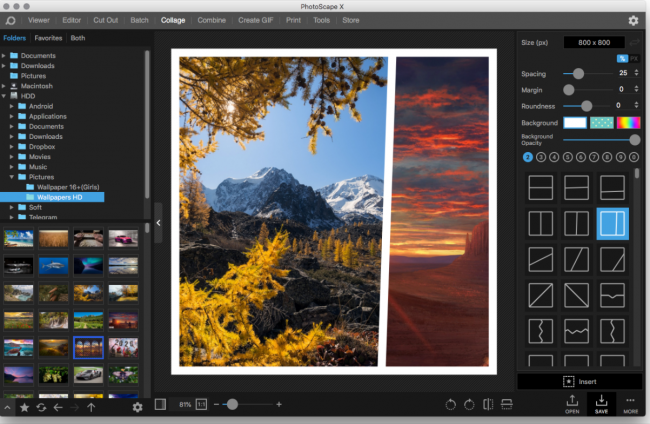
Где скачать и как установить
Скачать программу и, при необходимости, нужный языковой пакет можно на официальном сайте разработчика www.photoscape.org. Кроме этого, установочный файл скачивается на альтернативных ресурсах, содержащих каталоги софта.
Установка Photoscape предельно проста. Так, для этого необходимо загрузить установочный файл, запустить его, выбрав директорию, в которой будут находиться файлы программы. Сама программа занимает около 150 мегабайт, что не является сколько бы значимым для современных накопителей.
Как пользоваться редактором
В рамках этого обзора рассмотрим основные режимы программы, а также некоторые функции редактора изображений, с чем обычный пользователь сталкивается чаще всего.
В первую очередь, пользователь может выбрать нужный ему режим работы программы. Сделать это можно при помощи как закладок, расположенных в верхней части интерфейса, так и посредством специальных иконок, появляющихся при запуске.
- Viewer. Представляет собой альтернативу обычному проводнику, при помощи которого можно просматривать и выбирать необходимые файлы на устройстве для последующей работы с ними.
- Редактор. Основной режим работы с Photoscape, позволяющий редактировать и изменять графические изображения.
- Пакетный редактор. Используя данный режим, пользователь может осуществлять работу сразу с несколькими изображениями.
- Страница. В этом режиме пользователь может выбрать шаблоны для создания коллажа, а также создать собственные.
- Комбинация. Данный инструмент также позволяет создать коллаж путем склейки нескольких фотографий в произвольном порядке.
- GIF-анимация. Инструмент для создания анимированных изображений. Работа с ним предельно проста – необходимо выбрать желаемые фото и параметры будущего изображения, после чего полученное фото сохраняется в нужном формате на компьютере или ноутбуке.
- Печать. При помощи вкладки «Печать» пользователь может распечатать необходимые ему изображения, используя обычный принтер.
Далее более подробно рассмотрим основной режим работы Photoscape — графический редактор.
Открыв необходимую вкладку, следует обратить внимание на закладки и символы, нажатие на которые приводит к осуществлению того или иного действия, связанного с редактированием изображения.
Выбрав вкладку «домой», следует обратить внимание на следующие кнопки:
- круг – позволяет округлить и срезать углы выбранного изображения;
- поле – добавляет поле вокруг фотографии нужного размера и цвета.
Далее следует обратить внимание на режимы черно-белой фотографии. Их несколько, включая и возможность создания негатива.
Кроме этого, при помощи специальных значков пользователь может повернуть или скорректировать расположение объектов на фото по оси. Также доступна функция изменения размера, яркости и цвета фотографии путем использования соответствующих кнопок:
- Вкладка «Объект» позволяет выбрать стороннее изображение на устройстве, которое можно добавить на редактируемую фотографию. К примеру, надпись или какой-либо рисунок. В программе имеется и собственная библиотека добавляемых изображений.
- Вкладка «Обрезать» позволяет обрезать фото в соответствии с выбранными пользователем параметрами.
- Вкладка Tools предоставляет набор необходимых инструментов, позволяющих скорректировать недостатки на фотографиях. К примеру, убрать эффект красных глаз или завуалировать внешность при помощи так называемой «мозаики».
Дополнительно об использовании программы:
Преимущества и недостатки
Имеющиеся в интернете отзывы пользователей о программе Photoscape – положительные. Они отмечают мощный функционал редактора, что в сочетании с бесплатным распространением не оставляет ему конкурентов. Также пользователи утверждают, что программа крайне проста в освоении и использовании.
В то же время возможность реализации сложных профессиональных задач при помощи рассматриваемого редактора является ограниченной. По мнению отдельных пользователей, Photoscape не имеет достаточного количества фильтров и инструментов для работы с фоном.
Аналогичный софт
Аналогичной программой в данном случае выступает Adobe Photoshop. И здесь следует отметить, что инструменты Photoshop могут быть использованы для решения узконаправленных задач. Для простого редактирования фото он слишком сложен и громоздок. Таким образом, относительно простые задачи могут быть решены при работе с Photoscape, как аналогом и альтернативной Photoshop.
Программа Photoscape представляет собой графический редактор, позволяющий решать задачи по работе с изображениями любого типа. Он обладает мощным функционалом и уникальными особенностями, что наряду с его бесплатностью позволило обрести популярность у пользователей. Однако для решения узкопрофессиональных задач инструментов Photoscape может быть недостаточно, что отмечают некоторые из них.
Источник: junior3d.ru
Программа PhotoScape — отзывы

Фотошоп-это для меня очень сложная вещь)). мне бы что то по проще и по-эффективнее. Поэтому скачала именно эту программку. Функций достаточно много и они просты. -можно изменить размер -обрезать фото(можно сделать овальным или просто вырезать.
10526
Россия, Белгород
Обязательно попробуйте вы не пожалеете
Достоинства:
Отличная программа делает все что требуется очень ей доволен
Недостатки:
Их просто нет
С этой программой я познакомился когда столкнулся с проблемой обработки фотографий под мои нужды. Различные подкасты, презентации и прочее и сразу понял что мне это программа полностью подходит. В ней собрано все что нужно для.
20305
Россия, Москва
Отличная программа для обработки фотографий!
Достоинства:
просто, бесплатно, удобно, много возможностей
Недостатки:
Очень часто перед тем как выкладывать очередной отзыв, нужно обработать снимки — обрезать лишнее, замазать неровности, добавить яркости и так далее. Лично я для этой цели использую программу PhotoScape. В пакетном редакторе есть очень много.
91301
Россия, Тула
Отличная программа с большими возможностями!
Достоинства:
отличный редактор с уникальными функциями, создание анимации — огромный плюс, мало места занимает на диске.
Недостатки:
Здравствуйте читатели и гости Отзовика! Продолжу раскрывать свои полезные программы, может и вам пригодится. Я уже писал о графическом многофункциональном редакторе Fotor , а сегодня поделюсь мнением об еще очень полезной многофункциональной программе PhotoScape. Photoscape.
3992
Украина, Хмельницкий
Отличная програма ,на все случаи жизни
Достоинства:
много эффектов ,режимов,функций ,легко скачать
Недостатки:
Когда-то давно решила редактировать фотографии, но фотошоп слишком заумен был для меня, поээтому наткнулась на эту програму, скачала и просто влюбилась. В ней есть все. что только душа пожелает. Куча разных эффектов для создания красивых.
237
Россия, Новочеркасск
Отличный редактор!
Достоинства:
Один большой плюс
Недостатки:
Нет минусов
До того как я установил себе редактор «PhotoScape» я пользовался стандартным Паинтом. Работать то в нем можно было, но мало что можно было сделать. Вот на работе как — то дали мне задание отредактировать.
5002
Россия, Ростовская область
Удобно, просто, интересно и надёжно
Достоинства:
Доступность, разобраться во всех функциях легко самому.
Недостатки:
Добрый день всем, кто заглянул на мою страничку! Сегодня расскажу о программе, которой пользуюсь уже почти десятилетие. На одном из семинаров нас познакомили с программой для работы с фотографиями PhotoScape. Бесплатная версия, доступны обновления. Функций.
477
Казахстан, Карабулак
без него, как без рук;
Достоинства:
удобно, выгодно, не требует много оп.памяти, необходимая;
Недостатки:
У меня есть мания. Я люблю фотографии хорошего качества, необычные, оригинальные, вызывающие восхищение. Многие для достижения данного эффекта кучу времени тратят на обучение технике фотошопа и прочих сложных программ. Мне, лично, не нужно много добавлять/обрезать/вставлять.
1162
Россия, Нижний Новгород
Очень удобный фоторедактор для тех, кто не может подружиться с Photoshop
Достоинства:
— Прост в использовании; — Много функций; — Бесплатно можно скачать из интернета.
Недостатки:
— Профессионально любитель вряд ли сможет отредактировать фотографию.
Приветствую всех читателей моего отзыва! Сегодня я хочу рассказать вам про фоторедактор Photoscape. Недавно я приобрела зеркальный фотоаппарат, душа хотела фотографировать. Сделав несколько снимков, я поняла, что некоторые из них было бы неплохо обработать, но.
3614
Россия, Челябинск
Редактировать фото очень просто! PhotoScape в помощь! Он даже проще пайнта для меня)
Достоинства:
простой, удобный, русифицированный, бесплатный
Недостатки:
для меня их нет
Всем привет! Сегодня расскажу Вам (а потом покажу в примерах) о моем помощнике № 2 в написании отзывов (№1 это фотоаппарат ) и не только. Это очень простая, понятная, русифицированная программа PhotoScape. Узнала я о.
3183
Целый пакет программ и утилит в одном приложении!
Достоинства:
Многофункциональность.
Недостатки:
Не обнаружил.
Данное приложение распространяемое абсолютно бесплатно, весьма выручает в различных ситуациях. В приложении можно обнаружить, графический редактор, вьювер, редактор GIF анимации, конвертер графических файлов и еще целый ряд значительных и полезных функций. Скачивается программа с сайта.
15310
Россия, Москва
PhotoScape — кадрируем фото и делаем красивый коллаж по шаблону
Достоинства:
удобство, быстрота
Недостатки:
программа для баловства
Итак, сегодня я хочу немного рассказать об одной из своих любимых программ для баловства и не только — PhotoScape. Данная программа доступна для бесплатного скачивания в интернете и потребляет очень мало ресурсов компьютера для полноценной.
1162
Россия, ХМАО
Функциональный и при этом простой фоторедактор
Достоинства:
Широкий функционал,понятный интерфейс
Недостатки:
нет возможности делать фон изображений прозрачным
Столкнувшись однажды с необходимостью отредактировать фото, я конечно же полез во всемирную паутину в поисках какого-нибудь программного инструмента. Скажу сразу перепробовал их немало, широко известный Photoshop от Adobe это серьезный софт, который с наскока не.
1007
Украина, Николаев
Доступный и удобный фоторедактор
Достоинства:
отличный фоторедактор, возможность создавать коллажи
Недостатки:
не обнаружено
Так как я личность разносторонняя, то мне нравятся программы с помощью которых можно что-то изменить, улучшить, в общем — по экспериментировать. Уже немного умею монтировать видео, благодаря программе Pinnacle Studio 15 HD Ultimate Collection (программа.
7581
Россия, Находка
Все необходимое для обработки фото и создания коллажей+простота использования
Достоинства:
Наглядный интерфейс,масса возможностей,занимает мало места на диске
Недостатки:
Доброго времени суток всем друзьям и авторам отзывов. Сегодня я хочу рассказать Вам о программе PhotoScape. Эта программа для всех кто любит фотографировать и не останавливается на конечном результате. Функционал программы большой, но при этом.
1858
Кыргызстан, Бишкек
Отличная и простая в управлении программа!
Достоинства:
множество функций, простота в использовании
Недостатки:
Всем привет! Пользуюсь этой программой довольно давно и меня всё абсолютно устраивает. Достойная замена фотошопу, так как более проста и понятлива в использовании. Дизайн и интерфейс программы приятный и понятный, удобен в использовании. В ней.
430
Украина, Львов
Мне абсолютно ВСЕ нравится!Рекомендую!
Достоинства:
Все удобно расположено. Много функций. Доступное скачивание.
Недостатки:
Не обнаружено!
Программа «PhotoScape» Занимаюсь фотографией, и тяжело найти редактор в котором можно быстро и качественно обработать фото. Так вот «PhotoScape» — идеальный вариант. Там все подробно и по-простому расположено. Доступно множество функций. Можно обрезать и делать.
2123
Россия, Москва
Удобная программа работать с которой может даже начинающий пользователь!
Достоинства:
Программа бесплатная, отличный функционал программы, быстро работает.
Недостатки:
Если вам нужно обработать ваши фотографии, а вы не владеете навыками работы с фотошоп, то эта программа лучшее решение для такой проблемы! Никаких специальных знаний для работы с ней иметь не нужно, всё визуально понятно.
82
Россия, Ростов-на-Дону
Отлично подходит для всех пользователей ПК
Достоинства:
Бесплатная, легка в использовании
Недостатки:
Очень люблю необычные фотографии, и поэтому часто сталкивалась с проблемой — хорошая и простая программа для обработки фото. Программа PhotoScape представляет собой простенькую программу для обработки фотографий с которой может разобраться самый неопытный пользователь компьютера.
252011
Россия, Нагоняйск.Нов.инф
Отличный фоторедактор .
Достоинства:
Удобный интерфейс , результат .
Недостатки:
Мало фильтров .
Приветствую Тебя, Читатель ! В этом отзыве я хочу немного рассказать о программе PhotoScape для работы с фотографиями . Не так давно я решил, что неплохо было бы освоить какую — нибудь лёгкую программку для.
Источник: otzovik.com
PhotoScape: программа для редактирования, просмотра и преобразования фотографий
В наше время почти каждый так или иначе работает с файлами изображений. Будь то по профессиональным или личным причинам, фотографии стали постоянным элементом большинства компьютеров. Для этого мы можем использовать несколько более специфические программы, такие как PhotoScape .
Дело в том, что когда мы говорим, в частности, об этом типе программ, первое, что обычно приходит на ум, это Photoshop. Но нам не нужно переходить к приложениям такого уровня и цены, по крайней мере, в большинстве случаев. При этом мы хотим сказать вам, что у нас всегда будет возможность использовать другие более простые, но в то же время эффективные решения, как это имеет место.
Кроме того, при работе с нашими изображений , нам не потребуется никаких финансовых затрат. Одно из предложений, которое мы собираемся найти в этом смысле, и также очень полное, у нас есть с PhotoScape.
- Функции, которые предоставляет нам PhotoScape
- PhotoScape Редактирование фотографий
- PhotoScape Скриншот
- Альтернативы PhotoScape
- Как скачать PhotoScape бесплатно
Функции, которые предоставляет нам PhotoScape
Фактически, мы находим бесплатное приложение, которое если что-то характеризует, так это большое количество функций, которые оно представляет. Какой бы вид обработки мы ни использовали с нашими фотофайлами, мы найдем здесь. Это более чем очевидно с первого момента, когда мы открываем программа в качестве таких. И дело в том, что в его первоначальном интерфейсе мы находим большую часть функций, которые мы можем здесь использовать.
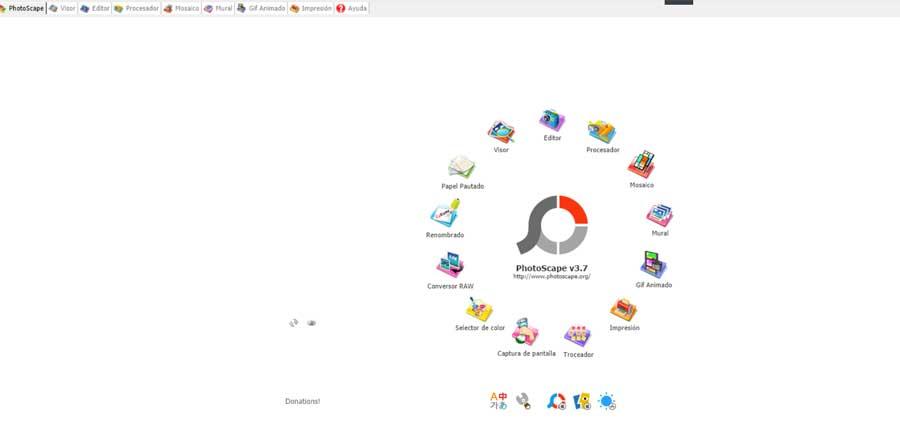
Чтобы максимально ускорить процесс, некоторые из этих функций, о которых мы говорим, сосредоточены на пакетной работе. Как вы понимаете, это позволяет нам работать с множеством файлов одновременно, чтобы сэкономить время и силы. И мы должны помнить, что мы не сталкиваемся с обычным фоторедактором, но что программное обеспечение пытается пойти дальше. Таким образом, из него мы можем создавать анимированные гифки, захватывать экран, конвертировать RAW файлы, захватывать цвета, разделять изображения и т. д.
Кроме того, все функции, которые он предлагает нам, он разделяет на несколько хорошо дифференцированных категорий. Таким образом, мы можем быстро выбрать способ работы, который нас больше всего интересует в каждом конкретном случае и в данный момент. Все это без необходимости перемещаться по бесконечным меню и окна .
PhotoScape Редактирование фотографий
Возможно, одна из функций, которые здесь используются чаще всего, как могло быть иначе, связана с редактированием фотографий как таковым. Стоит отметить, что это то, что мы можем делать как индивидуально, так и партиями , Не достигая уровня других более продвинутых или профессиональных фоторедакторов, здесь мы находим все необходимое для большинства пользователей.
Имейте в виду, что это программа, полная функций, которая позволяет нам подготовить наши фотографии для отправки, совместного использования или сохранения. Вот почему он предоставляет в наше распоряжение ряд инструментов для устранения этих изображений или адаптировать их.

Таким образом, в левой части окна у нас есть возможность выбрать файл, с которым мы будем работать. С другой стороны, в нижней части этого интерфейса мы находим основные функции, представленные здесь. Поэтому у нас будет возможность менять уровни, добавлять цифровые эффекты или измените размер изображения. К тому же все это осуществляется простым и интуитивно понятным способом. Поэтому эта программа подходит даже для тех, кто не имеет большого опыта в этих вопросах.
Более того, как мы упоминали ранее, у нас даже есть пакетный редактор фотографий, все из раздела «Процессор». Но это еще не все, что мы можем сделать отсюда, поскольку мы можем создать фреску из несколько изображений , создайте шаблон печати или переименуйте несколько файлов одновременно.
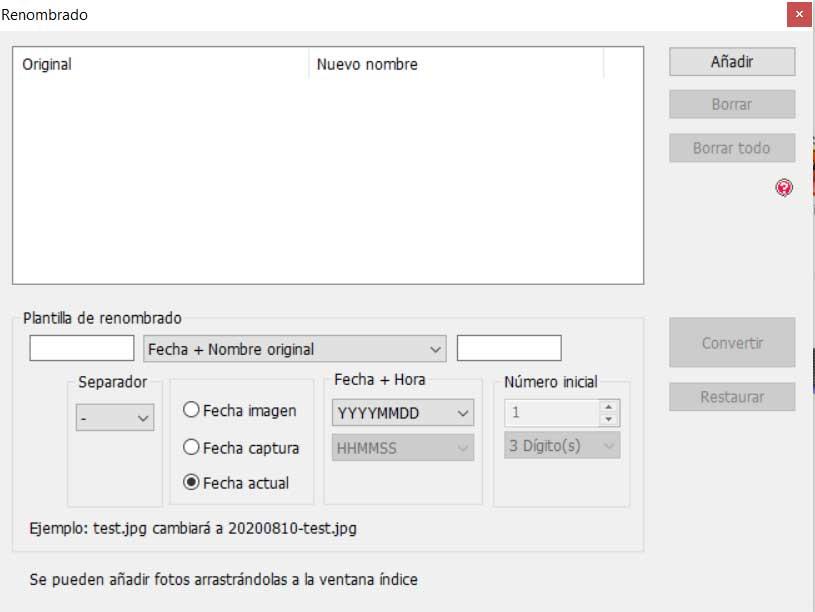
PhotoScape Скриншот
Еще одна функция, которой мы можем воспользоваться, — это средство захвата экрана, которое интегрируется в само программное обеспечение. Как вы понимаете, это позволит нам быстрее работать с нашими собственными снимками в самом PhotoScape. Это потому, что он предлагает нам возможность отправлять новые файлы либо на Windows буфер обмена или программу как таковую.
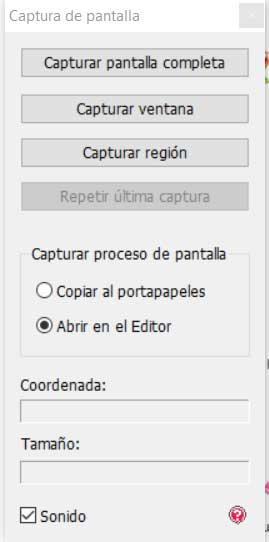
В то же время предлагается несколько способов работы в этом смысле. Под этим мы подразумеваем, что мы можем захватить весь экран, только его часть или даже ввести для нее определенные координаты.
Альтернативы PhotoScape
Но это не единственный редактор фото что мы можем использовать прямо сейчас, как вы понимаете, но у нас есть и другие интересные предложения.
IrfanView: это программа для тех пользователей, которые ищут самые простые редактор и кто не хочет усложнять себе жизнь. Хотя его основная цель — визуализация, он предлагает некоторые основные функции для редактирования этого содержимого. Вы можете скачать программу отсюда .
Paint.NET: здесь мы находим одно из мифических приложений сектора. Он предлагает нам очень простой и интуитивно понятный интерфейс, который поможет нам выполнить любой вид ретуши на фотографиях. У него есть поддержка, с которой можно работать, и все это без особых хлопот. Чтобы загрузить эту альтернативу, на которую мы ссылаемся здесь, мы можем сделать это из эту ссылку .
Fotophire Editing Toolkit: это программа, которая позволяет нам быстро и легко редактировать наши фотографии. В нем есть простой редактор для ретуши определенных участков фотографии, а также обычные инструменты для этого типа заявление , Чтобы испытать это на собственном опыте прямо сейчас, вы можете скачать его отсюда .
Как скачать PhotoScape бесплатно
Одно должно быть ясно: несмотря на его функциональность и универсальность, в этом случае с PhotoScape мы находим Бесплатное приложение , Поэтому вам нужно будет только скачать его из Интернета и установить на свой компьютер. Также скажите, что он не занимает много места или почти не потребляет системные ресурсы.
Итак, если вы решили попробовать, это то, что вы можете сделать из эту ссылку .
Источник: itigic.com